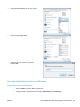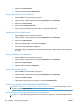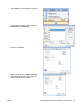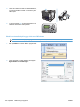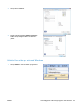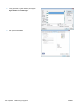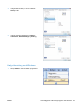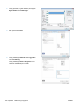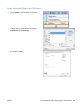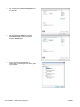HP Color LaserJet Enterprise CP5520 User Guide
3. Klik på fanen Papir/kvalitet.
4. Vælg et format på rullelisten Papirformat.
Vælg et specialformat med Windows
1. Klik på Udskriv i menuen Filer i programmet.
2. Vælg produktet, og klik derefter på knappen Egenskaber eller Indstillinger.
3. Klik på fanen Papir/kvalitet.
4. Klik på knappen Brugerdefineret.
5. Skriv et navn til specialformatet, angiv målene, og klik på knappen OK.
Vælg papirtypen med Windows
1. Klik på Udskriv i menuen Filer i programmet.
2. Vælg produktet, og klik derefter på knappen Egenskaber eller Indstillinger.
3. Klik på fanen Papir/kvalitet.
4. Klik på indstillingen Flere... på rullelisten Papirtype.
5. Udvid listen med indstillinger for Typen er:.
6. Udvid den kategori af papirtyper, der bedst beskriver dit papir, og klik derefter på den papirtype,
du bruger.
Vælg papirbakken med Windows
1. Klik på Udskriv i menuen Filer i programmet.
2. Vælg produktet, og klik derefter på knappen Egenskaber eller Indstillinger.
3. Klik på fanen Papir/kvalitet.
4. Vælg en bakke på rullelisten Papirkilde.
Vælg udskriftsopløsningen
1. Klik på Udskriv i menuen Filer i programmet.
2. Vælg produktet, og klik derefter på knappen Egenskaber eller Indstillinger.
3. Klik på fanen Papir/kvalitet.
4. Vælg opløsningen på den første rulleliste i området Udskriftskvalitet.
Udskriv på begge sider (dupleks) med Windows
BEMÆRK: Se Papirretning ved ilægning af papir i bakker på side 83 for at få oplysninger om den
korrekte måde at ilægge papir på.
Udskriv manuelt på begge sider (dupleks) med Windows
BEMÆRK: Disse oplysninger gælder for kun produkter, der ikke har en automatisk dupleksenhed.
116 Kapitel 8 Udskrivning af opgaver DAWW